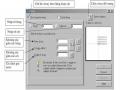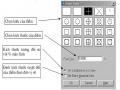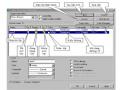4.10. Lệnh nhập dòng chữ vào bản vẽ Text
Nhập lệnh | Toolbar | |
Draw Text>Single Line Text | Dtext hoặc Text |
|
Có thể bạn quan tâm!
-
 Các Phương Thức Truy Bắt Điểm Đối Tượng (Objects Snap)
Các Phương Thức Truy Bắt Điểm Đối Tượng (Objects Snap) -
 Tâm Và Bán Kính Hoặc Đường Kính ( Center, Radius Hoặc Diameter)
Tâm Và Bán Kính Hoặc Đường Kính ( Center, Radius Hoặc Diameter) -
 Tạo Kiểu Chữ Lệnh Style (St) Hoặc Vào Menu Format Textstyle
Tạo Kiểu Chữ Lệnh Style (St) Hoặc Vào Menu Format Textstyle -
 Lệnh Tạo Các Đối Tượng Song Song Với Các Đối Tượng Cho Trước Offset (O)
Lệnh Tạo Các Đối Tượng Song Song Với Các Đối Tượng Cho Trước Offset (O) -
 Nhập Các Dạng Đường Vào Trong Bản Vẽ Linetype Hoặc Format Linetype
Nhập Các Dạng Đường Vào Trong Bản Vẽ Linetype Hoặc Format Linetype -
 Trang Plot Device: Chỉ Định Máy In Sử Dụng, Bảng Kiểu In, Thông Tin Về Việc In Ra File
Trang Plot Device: Chỉ Định Máy In Sử Dụng, Bảng Kiểu In, Thông Tin Về Việc In Ra File
Xem toàn bộ 100 trang tài liệu này.
Lệnh text cho phép ta nhập các dòng chữ vào trong bản vẽ. Trong một lệnhText ta có thể nhập nhiều dòng chữ nằm ở các vị trí khác nhau và các dòng chữ sẽ xuất hiện trên màn hình khi ta nhập từ bàn phím.
- Nhập lệnh: Text | |
- Current text style: "Viet" Text height: | - Thể hiện kiểu chữ hiện tại và chiều cao |
- Specify start point of text or [Justify/Style] + Style name (or ?): | - Chọn điểm căn lề trái dòng chữ hoặc nhập tham số S để nhập kiểu chữ ta vừa tạo ở trên. ( sau khi nhập S ta nhập tên kiểu chữ tại dòng nhắc này) |
- Specify height <10.000> | - Nhập chiều cao chữ |
- Specify Rotation Angle of Text<0> | - Nhập độ nghiêng của chữ |
- Enter Text: | - Nhập dòng chữ hoặc Enter để kết thúc lệnh |
4.11. Lệnh nhập đoạn văn bản Mtext (MT)
Nhập lệnh | Toolbar | |
DrawText>Multiline Text | Mtext hoặc MT |
|
Lệnh Mtext cho phép tạo một đoạn văn bản được giới hạn bởi đường biên là khung hình chữ nhật. Đoạn văn bản là một đối tượng của AUTOCAD
- Nhập lệnh: MT | |
- Current text style: "Viet" Text height: | - Thể hiện kiểu chữ hiện tại và chiều cao |
- Specify first corner: | - Điểm gốc thứ nhất đoạn văn bản |
- Specify opposite corner or | - Điểm gốc đối diện đoạn văn bản |
Sau đó xuất hiện hộp thoại Text Formatting. Trên hộp thoại này ta nhập văn bản như các phần mềm văn bản khác.
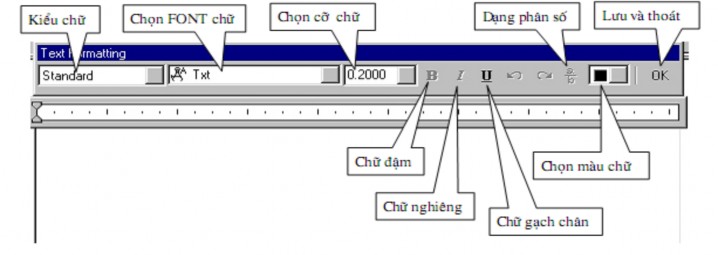
Ta có thể nhập dòng chữ trước sau đó bôi đen và thay đổi các thuộc tính của dòng chữ như FONT chữ và cỡ chữ, chữ đậm, nghiêng, chữ gạch chân, màu chữ
4.12. Ghi kích thước
4.12.1. Các thành phần kích thước
Một kích thước được ghi bất kỳ bao gồm các thành phần chủ yếu sau đây:
Dimension line (Đường kích thước) : Đường kích thước được giới hạn hai đầu bởi hai mũi tên (gạch chéo hoặc một ký hiệu bất kỳ). Nếu là kích thước thẳng thì nó vuông góc với các đường gióng, nếu là kích thước góc thì nó là một cung tròn có tâm ở đỉnh góc. Trong trường hợp ghi các kích thước phần tử đối xứng thì đường kích thước được kẻ quá trục đối xứng và không vẽ mũi tên thứ hai. Khi tâm cung tròn ở ngoài giới hạn cần vẽ thì đường kích thước của bán kính được vẽ gãy khúc hoặc ngắt đoạn và không cần phải xác định tâm.
Extension line (Đường gióng): Thông thường đường gióng là các đường thẳng vuông góc với đường kích thước. Tuy nhiên, bạn có thể hiệu chỉnh nó thành xiên góc với đường kích thước. Đường gióng được kéo dài quá đường kích thước 1 đoạn bằng 2 đến 3 lần chiều rộng đường cơ bản. Hai đường gióng của cùng một kích thước phải song song nhau. Đường gióng kích thước góc .
Dimension text (Chữ số kích thước): Chữ số kích thước là độ lớn của đối tượng được ghi kích thước. Trong chữ số kích thước có thể ghi dung sai (tolerance), nhập tiền tố (prefix), hậu tố (suffix) của kích thước. Chiều cao chữ số kích thước trong các bản vẽ kĩ thuật là các giá trị tiêu chuẩn. Thông thường, chữ số kích thước nằm trong, nếu không đủ chỗ nó sẽ nằm ngoài. Đơn vị kích thước dài theo hệ Mét là mm, trên bản vẽ không cần ghi đơn vị đo. Nếu dùng
đơn vị độ dài khác như centimét hoặc mét… thì đơn vị đo được ghi ngay sau chữ số kích thước hoặc trong phần chú thích bản vẽ.
Arrowheads (Mũi tên, gạch chéo) : Ký hiệu hai đầu của đường kích thước, thông thường là mũi tên, dấu nghiêng, chấm…hay một khối (block) bất kỳ do ta tạo nên. Trong AutoCAD 2004 có sẵn 20 dạng mũi tên. Hai mũi tên được vẽ phía trong giới hạn đường kích thước. Nếu không đủ chỗ chúng được vẽ phía ngoài. Cho phép thay thế hai mũi tên đối nhau bằng một chấm đậm. Ta có thể sử dụng lệnh Block để tạo các đầu mũi tên. Đối với kích thước bán kính và đường kính thì kích thước có 4 thành phần: đường kích thước, mũi tên (gạch chéo), chữ số kích thước và dấu tâm (center mark) hoặc đường tâm (center line). Khi đó ta xem đường tròn hoặc cung tròn là các đường gióng.
4.12.2. Các lệnh ghi kích thước thẳng
a. Lệnh DimLinear (DLI) ghi kích thước ngang thẳng đứng
Nhập lệnh | Toolbar | |
DimensionLinear | Dimlinear, Dimlin hoặc DLI |
|
Ghi kích thước thẳng nằm ngang (Horizontal) hoặc thẳng đứng (Vertical) và nghiêng (Rotated). Khi ghi kích thước thẳng ta có thể chọn hai điểm gốc đường gióng hoặc chọn đối tượng cần ghi kích thước.
b .Lệnh DimAligned (DAL) ghi kích thước theo đường nghiêng
Nhập lệnh | Toolbar | |
DimensionAligned | Dimaligned, Dimali hoặc DAL |
|
Đường kích thước ghi bằng lệnh Dimaligned sẽ song song với đoạn thẳng nối 2 điểm gốc đường gióng.
c. Lệnh DimBaseline (DBA) ghi kích thước // với 1 kích thước có sẵn
Nhập lệnh | Toolbar | |
DimensionBaseline | Dimbaseline, Dimbase hoặc DBA |
|
Khi ghi chuỗi kích thước song song bằng lệnh Dimbaseline kích thước sẽ ghi (kích thước thẳng, góc, toạ độ) có cùng đường gióng thứ nhất với kích thước vừa ghi trước đó hoặc kích thước sẵn có trên bản vẽ (gọi là đường chuẩn kích thước hoặc chuẩn thiết kế). Các đường kích thước cách nhau một khoảng được định bởi biến DIMDLI (theo TCVN lớn hơn 7mm) hoặc nhập giá trị vào ô
Baseline Spacing trên trang Lines and Arrows của hộp thoại New Dimension Styles hoặc Override Current Style.
d. Lệnh DimContinue (DCO) ghi chuỗi kích thước nối tiếp với một kích thước có sẵn
Nhập lệnh | Toolbar | |
DimensionContinue | Dimcontinue, Dimcont hoặc DCO |
|
Sử dụng lệnh Dimcontinue để ghi chuỗi kích thươc nối tiếp.
e. Lệnh DimDiameter (DDI) ghi kích thước đường kính.
Nhập lệnh | Toolbar | |
DimensionDiameter | Dimdiameter, Dimdia hoặc DDI |
|
Lệnh Dimdiameter dùng để ghi kích thước đường kính.
5. Lệnh vẽ đa giác đều Polygon (POL)
Nhập lệnh | Toolbar | |
DrawPolygon… | Polygon hoặc POL |
|
* Vẽ đa giác ngoại tiếp đường tròn
- Nhập lệnh: POL | |
- Enter number of side <4>: | - Nhập số cạnh của đa giác |
- Specify center of polygon or [Edge]: | - Nhập toạ độ tâm của đa giác |
- Enter an option [ ] <I>: | C ↵- Tại dòng nhắc này ta gõ C |
- Specify radius of circle: | - Tại đây nhập bán kính đường tròn nội tiếp đa giác hoặc toạ độ điểm hoặc truy bắt điểm là điểm giữa một cạnh đa giác |
* Vẽ đa giác theo cạnh của đa giác
- Nhập lệnh: POL | |
- Enter number of side <4>: | - Nhập số cạnh của đa giác |
- Specify center of polygon or [Edge]: | - Nhập toạ độ tâm của đa giác |
- Specify first endpoint of edge: | - Tại dòng nhắc này ta gõ E |
- Specify Second endpoint of edge: | - Tại đây nhập bán kính đường tròn ngoại tiếp đa giác hoặc toạ độ điểm hoặc truy bắt điểm là điểm đỉnh của đa giác. |
6. Lệnh vẽ hình chữ nhật Rectang (REC)
Nhập lệnh | Toolbar | |
DrawRectangle… | Rectangle hoặc REC |
|
Lệnh REC dùng để vẽ hình chữ nhật. Hình chữ nhật đa tuyến ta có thể dùng lệnh Pedit để hiệu chỉnh và lệnh Explode để phá vỡ chúng ra thành các đoạn thẳng.
- Nhập lệnh: REC | |
- Specify first corner point or [Chamfer/ Elevation/ Fillet/ Thickness/ Width] | - Nhập góc thứ nhất của HCN hoặc nhập các tham số (nhập chữ cái đầu của tham số) |
- Specify other corner point or [Dimensions]: | - Nhập góc thứ hai của HCN hoặc nhập tham số D (các tham số cụ thể như sau) |
+ Chamfer (Sau khi vào lệnh C ) | - Vát mép 4 đỉnh HCN |
* Specify first chamfer distance | Nhập giá trị của cạnh cần vát thứ nhất |
* Specify Second chamfer distance* | Nhập giá trị của cạnh cần vát thứ hai |
* Specify first corner | Sau khi nhập thông số cho vát mép ta nhập góc thứ nhất của HCN |
* Specify other corner point | * Nhập góc thứ hai của HCN |
+ Fillet (Sau khi vào lệnh gõ chứ F ) | - Bo tròn các đỉnh của HCN |
* Specify fillet radius for rectangles.. | * Nhập bán kính cần bo tròn |
* Specify first corner | * Sau khi nhập bán kính ta nhập góc thứ nhất của HCN |
* Specify other corner point | * Nhập góc thứ hai của HCN |
+ Width (Sau khi vào lệnh gõ chứ W ) | - Định bề rộng nét vẽ HCN |
* Specify line width for rectangles<>: | * Nhập bề rộng nét vẽ HCN |
* Specify first corner | * Sau khi nhập bề rộng nét vẽ ta nhập góc thứ nhất của HCN |
* Nhập góc thứ hai của HCN |
* Specify other corner point
7. Lệnh vẽ Elip Ellipse (EL)
Nhập lệnh | Toolbar | |
DrawEllipse... | Ellipse hoặc EL |
|
Lệnh EL dùng để vẽ đường Elip. Tuỳ thuộc vào biến PELLIPSE đường Elip có thể là PELLIPSE = 1. Đường EL là một đa tuyến, đa tuyến này là tập hợp các cung tròn. Ta có thể sử dụng lệnh PEDIT để hiệu chỉnh
PELLIPSE = 0. Đường Elip là đường Spline đây là đường cong NURBS (xem lệnh Spline) và ta không thể Explode nó đ−ợc. Đường Elip này có thể truy bắt tâm và điểm 1/4 như đường tròn .Nếu thay đổi biến ta gõ PELLIPSE tại dòng lệnh sau đó nhập giá trị của biến là 0 hoặc là 1 Trường hợp PELLIPSE = 0 ta có ba phương pháp vẽ Elip
7.1. Nhập tọa độ một trục và khoảng cách nửa trục còn lại
- Nhập lệnh: EL | |
- Specify axis endpoint of ellipse or [Arc/ center] | - Nhập điểm đầu trục thứ nhất |
- Specify other endpoint of axis: | - Nhập điểm cuối trục thứ nhất |
- Specify distanceto other axis or [Rotation]: | - Nhập khoảng cách nủa trục thứ hai |
* R ( nếu chọn tham số R ) | * Chọn R để xác định khoảng cách nữa trục thứ hai |
* Specify rotation around major axis: | * Nhập góc quay quanh đường tròn trục |
7.2. Tâm và các trục
- Nhập lệnh: EL | |
- Specify axis endpoint of ellipse or [Arc/ center]: | - Tại dòng nhắc này ta gõ C |
- Specify center of Ellipse: | - Nhập toạ độ hoặc chọn tâm Elip |
- Specify endpoint of axis: | - Nhập khoảng cách nủa trục thứ nhất |
- Specify distanceto other axis or [Rotation]: | - Nhập khoảng cách nủa trục thứ hai |
* nếu chọn tham số R xem như trên | |